[方法一]
在桌面上单击“开始”一“程序”一“附件”一“Windows资源管理器”,打开“资源管理器”窗口。
[方法二]
第一步:右键单击“开始”菜单图标。第二步:在弹出菜单中选择并单击“资源管理器”。
资源管理器的工具栏与地址栏?
“资源管理器”窗口菜单条的下面是工具栏。工具栏下面为“地址”栏,它是一个下拉式列表,用于显示和选定磁盘驱动器或文件夹。实际上,地址栏也属于工具栏。
工具栏上是一些快捷命令按钮,这些命令都可以在菜单中找到,但是考虑到使用比较频繁,所以Windows将这些命令做成按钮放在工具栏上,并且当鼠标指向这些按钮时,会给出有关提示信息。
资源管理器的树格与内容格?
“资源管理器”地址栏下面,分别是两个文档窗口区。左边的窗口以树状结构显示所有文件夹,包括硬盘、软盘及桌面上的内容等,称为树格;右边的窗口显示树格中所选文件夹的内容,称为内容格。树格与内容格窗口是可以移动和改变大小的。树格中的“桌面”为最高一级,包含了系统的所有文件,桌面之下有“我的电脑”、“网上邻居”、“回收站”、“我的公文包”等,“我的电脑”之下又有各磁盘驱动器、光盘驱动器、控制面板、打印机及拨号网络等。缺省状态下,打开“资源管理器”即进入“Start Menu(开始)”文件夹。
使用者可以在树格中移动鼠标单击选定任一文件夹,然后在内容格中看到该文件夹的全部内容。

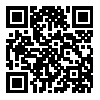



 皖公网安备 34010202600669
皖公网安备 34010202600669



